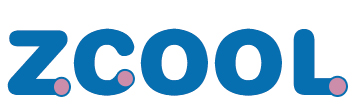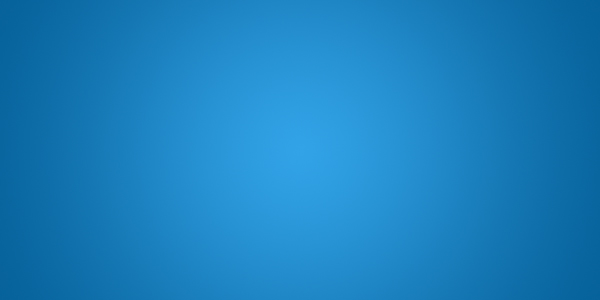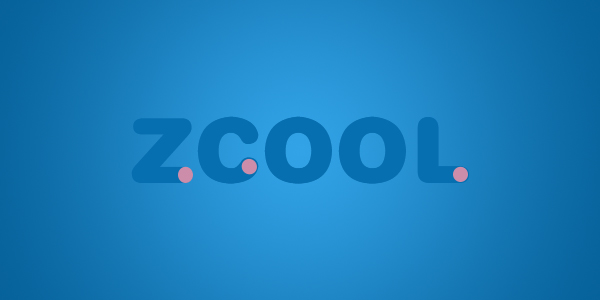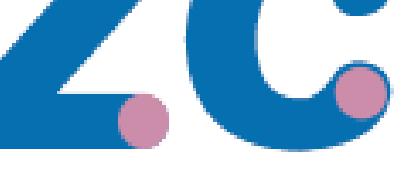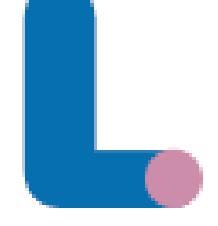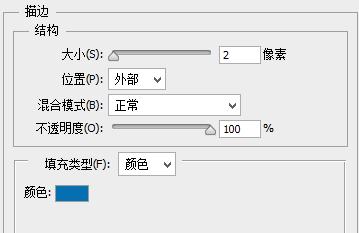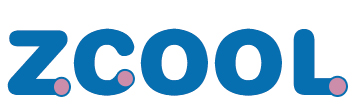жӣҙж–°ж—¶й—ҙпј� 2014-02-17
еҪ•е…Ҙпј� й»„еҸ¶йЈһжү¬ пј�
з®Җд»Ӣпјҡе“Ҷе•ҰaжўҰпјҢеӨҡе°‘80еҗҺзҡ„з«Ҙе№ҙеӣһеҝҶгҖӮжҹҗеӨ©жң¬зӢјеҝғиЎҖжқҘжҪ®пјҢд№ҹеҒҡдәҶдёӘе“Ҷе•ҰaжўҰйЈҺж јзҡ„еӯ—дҪ“пјҢзҺ°еңЁжҠҠеҲ¶дҪңиҝҮзЁӢеҶҷдёӢжқҘе’ҢеӨ§е®¶еҲҶдә«гҖ�
жҲ‘们е…ҲжқҘзңӢзңӢеӯ—дҪ“ж•Ҳжһңпј�

д»ҺеӣҫдёҠзңӢпјҢжҳҜдёҚжҳҜеҫҲз®ҖеҚ•е‘ўпјҹзңӢзқҖжҳҜжҢәз®ҖеҚ•зҡ„пјҢе…¶е®һвҖҰвҖҰзңҹзҡ„жҢәз®ҖеҚ•зҡ„пјҢе“Ҳе“Ҳ~O(вҲ©_вҲ�)O~дҪҶдёҚиҰҒд»Ҙдёәз®ҖеҚ•е°ұеҸҜд»ҘйҡҸдҫҝеҒҡдәҶгҖ�
еңЁеҲ¶дҪңзҡ„иҝҮзЁӢдёӯпјҢжҲ‘们иҝҳжҳҜиҰҒи®Өзңҹд»”з»Ҷзҡ„е“ҰпјҒй—ІиҜқе°‘еҸҷпјҢејҖж•ҙпјҒ
第дёҖжӯҘпјҡиғҢжҷҜй“әеһ«
жү“ејҖеҸҜзҲұзҡ„PSеҗҺпјҢжҲ‘们新е»әдёҖдё�600еғҸзҙ Г—300еғҸзҙ пјҢеҲҶиҫЁзҺҮдё�72еғҸзҙ /иӢұеҜёзҡ„ж–ҮжЎЈпјҢи®ҫзҪ®еүҚжҷҜиүІдёә#30a1e4пј�иғҢжҷҜиүІдёә#056199гҖ�
йҖүжӢ©жёҗеҸҳе·Ҙе…·пјҢжү“ејҖжёҗеҸҳзј–иҫ‘еҷЁпјҢйў„и®ҫйҖүд»ҺеүҚжҷҜиүІеҲ°иғҢжҷҜиүІгҖӮ然еҗҺд»ҺдёӯеҝғеҫҖи§’иҗҪжӢүдёӘжёҗеҸҳпјҢиҝҷж �иғҢжҷҜе°ұз®—е®ҢжҲҗдәҶпјҢеҫҲз®ҖеҚ•еҗ§пј�
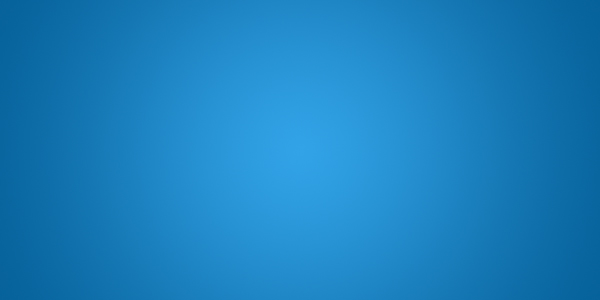
第дәҢжӯҘпјҡд№ҰеҶҷж–Үеӯ—
жҲ‘们жқҘеҶҷеҮ дёӘеӯ—еҗ§пјҢжҲ‘иҝҷйҮҢд»ҘвҖңZCOOLвҖқдёәдҫӢпјҢеҗ„дҪҚзңӢе®ҳжӮЁйҡҸж„ҸеҶҷгҖӮи®ҫзҪ®ж–Үеӯ—йўңиүІдёә#066fb0пјҢеӯ—дҪ“дёәвҖңиҝ·дҪ з®ҖзҗҘзҸҖвҖқпјҢ
еӨ§е°Ҹ90зӮ№гҖӮеҶҷеҘҪд№ӢеҗҺж”ҫзҪ�з”»еёғжӯЈдёӯй—ҙпјҲе…¶е®һд№ҹйҡҸж„ҸдәҶпјҢиҝҷдёҚжҳҜйҮҚзӮ№пјүгҖ�

第дёүжӯҘпјҡж·»зҪ®зІүиүІжӨӯеңҶ
еңЁZгҖҒCгҖҒLдёүдёӘеӯ—жҜҚзҡ„з»“е°ҫеӨ„ж”ҫзҪ®еҮ дёӘзІүиүІжӨӯеңҶпјҲйўңиүІдёә#cc8daaпјүпјҢжіЁж„ҸдҪҚзҪ®еҸҠи§’еәҰпјҢ并用еҪўзҠ¶е·Ҙе…·жқҘеҒҡпј�
иҝҷж ·д№ӢеҗҺзҡ„ж“ҚдҪңдјҡжҜ”иҫғз®ҖеҚ•гҖ�
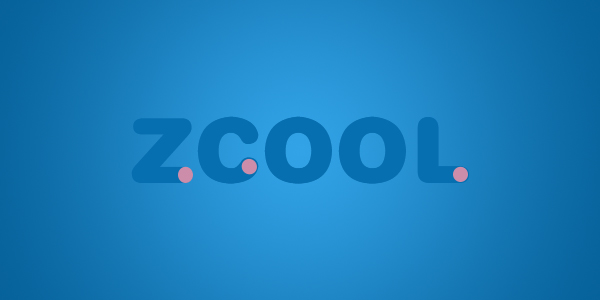
з»ҶиҠӮеӣҫпјҡ
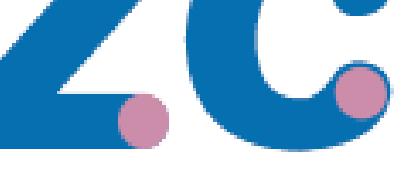
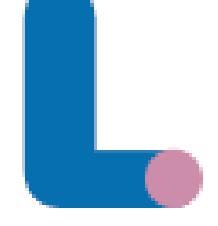
пјҲиҝҷйҮҢдёҚиҰҒеңЁж„Ҹдёәд»Җд№�иғҢжҷҜеҸҳзҷҪиүІдәҶпј�?q(?s^?t)?r е“јпјҒпј�
然еҗҺйҖүдёӯиҝҷеҮ дёӘжӨӯеңҶзҡ„еӣҫеұӮпјҢеҗҲ并жҲҗдёҖдё�еӣҫеұӮпјҢж·»еҠ дёҖдёӘжҸҸиҫ№зҡ„еӣҫеұӮж ·ејҸпјҢж•°еҖјеӨҡе°‘жӮЁйҡҸж„ҸпјҢдёҚиҰҒеӨӘеӨёеј е°ұиЎҢпјҢжҸҸиҫ№йўңиүІдёҺж–Үеӯ—зӣёеҗҢпј�
жҲ‘иҝҷиҫ№и®ҫзҪ®еҰӮдёӢпјҡ
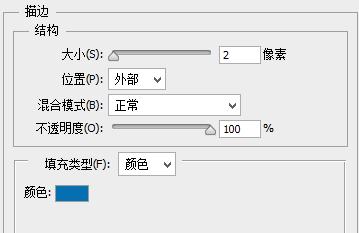
жҸҸиҫ№д№ӢеҗҺеҰӮеӣҫпј�